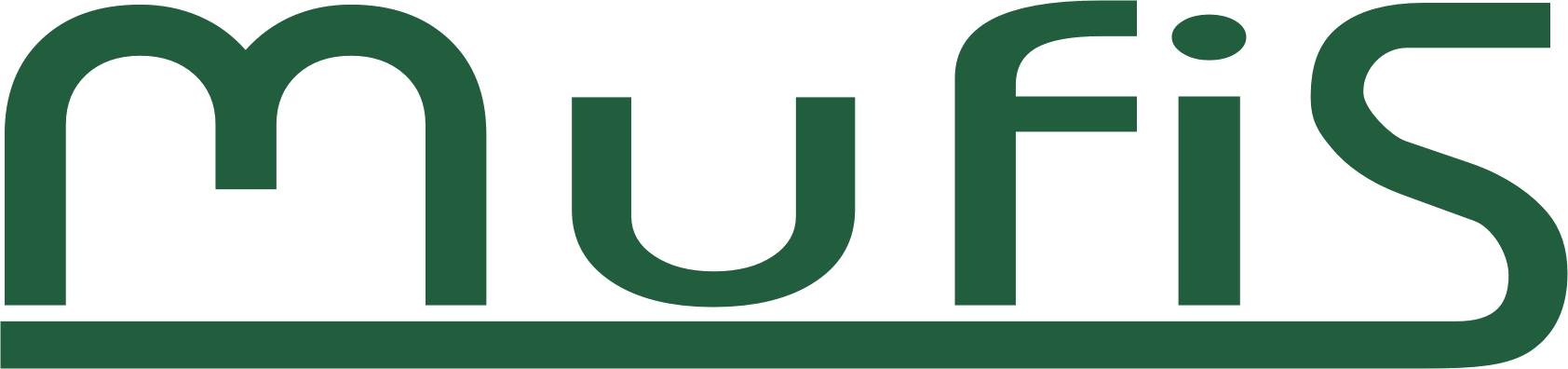Zálohová faktúra - Vyúčtovanie zálohy
-
Po prijatí zálohy treba počkať dovtedy, pokým podnik vystaví vyúčtovaciu faktúru (riadnu faktúru)
-
Ak príde vyúčtovacia faktúra, účtuje sa nasledovne
-
V menu kliknite “Faktúry” > “Odoslané Faktúry - OF”.
-
Teraz sa nachádzate v okne “Odoslané faktúry - OF”
-
Vytvorte novú faktúru tlačidlom
v hornej časti okna
-
Teraz sa nachádzate v okne “Odoslaná faktúra - OF”
-
Na vyplnenie identifikačných údajov odberateľskej firmy kliknite na tlačidlo
(vyplnenie identifikačných údajov je možné aj manuálne, pozri Vyplnenie adresnej časti dokladu)
-
Po kliknutí na tlačidlo sa otvorí okno “Adresár - výber”
-
Kliknutím vyberte riadok dodávateľa, ktorý poslal faktúru (riadok bude zelený). Ak nemáte vytvorené adresy, pozri Vytvorenie adresy v adresári
-
Kliknite na tlačidlo
alebo stlačte enter
-
Teraz sa automaticky vyplnili údaje z adresára
-
Prekontrolujte, či sú vpísané údaje správne,
-
Posuňte ukazovateľ myšky nad tlačidlo
-
Teraz sa otvorila rozbaľovacia ponuka s troma výbermi
-
Vyberte a kliknite na tlačidlo
-
Otvorí sa “Položka faktúry”, kde vyplníte objednávacie číslo, počet objednaného tovaru, jednotkovú/základnú cenu tovaru, zľavu (ak poskytujete) a veľkosť DPH
-
Pre zaúčtovanie predkontácie kliknite na
-
Teraz sa otvorilo okno “Zoznam predkontácií - výber”
-
Kliknutím vyberte vhodnú predkontáciu (v našom prípade je to predaj služby 311/602), (zafarbí sa na zeleno) a následne kliknite na
-
Skontrolujte uskutočnené zmeny a potom kliknite na tlačidlo
-
Po uložení sa položka uloží nasledovne
-
Zaúčtovali ste faktúru v pôvodnej sume. Teraz treba odpočítať zaplatenú zálohu, ktorá je predmetom zálohovej faktúry
-
Posuňte ukazovateľ myšky nad tlačidlo
-
Teraz sa otvorila rozbaľovacia ponuka so štyrmi výbermi
-
Vyberte a kliknite na tlačidlo
-
Teraz sa otvorilo okno “Položka faktúry”
-
Vyberte zálohovú faktúru na odčítanie pomocou
v riadku číslo faktúry
-
Teraz sa otvorilo okno “Odoslané faktúry - OF” - výber, kde vyberte zálohovú faktúru, kliknite na ňu (riadok sa zafarbí na zeleno)
-
Kliknite na tlačidlo
-
Teraz sa Vám v okne “Položka faktúry” automaticky vyplnili údaje
-
Skontrolujte údaje a potom kliknite na tlačidlo
.
-
Po uložení sa položka uloží nasledovne
-
Políčko so sumou sa vyplní automaticky (Tu môžete vidieť, že faktúra sa znížila o zálohu, ktorú nám firma poskytla)
-
Nastavte menu v ktorej účtujete cez rozbaľovaciu ponuku “Mena”
-
Vyplňte dátumy podľa predloženej faktúry, ak dátum splatnosti nie je určený, nastavte ho ako “Dátum vyskladnenia” +10 dní
-
Do políčka “Popis” vpíšte “služby”
-
Ešte raz skontrolujte uskutočnené zmeny a potom kliknite na tlačidlo
-
Po uložení sa Vám faktúra zobrazí v okne “Odoslané faktúry - OF”.